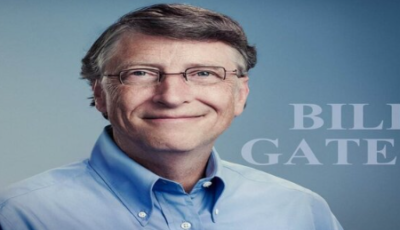نقدم لكم من موقع نضوج مقالا حول كيفية استخدام تيليجرام ويب Telegram Web؟ , و ما هو Telegram؟ , و ما هو Telegram Web؟ , و استخدم Telegram للكمبيوتر الشخصيو هذا ما سنجده في هذا المقال تابعوا معنا
ما هو Telegram؟
Telegram أو Telegram هو تطبيق مراسلة فورية متعدد المنصات مجاني ومفتوح المصدر جزئيًا معروف بقوته وأمانه العالي. يمكنك تبادل الرسائل على Telegram بتشفير متقدم ، بما في ذلك الصور ومقاطع الفيديو وملفات المستندات.
ما هو Telegram Web؟
Telegram Web هو إصدار قائم على المستعرض يحاكي تطبيق Telegram الذي يسمح لك بتسجيل الدخول إلى حساب Telegram الخاص بك وإرسال الرسائل والدردشة وإرسال الصور والمرفقات دون الحاجة إلى هاتف.
استخدم Telegram للكمبيوتر الشخصي
يمكن أيضًا استخدام Telegram على أجهزة الكمبيوتر ويقدم نفس وظائف الهواتف المحمولة. تذكر أيضًا قطع اتصال حسابك بعد توصيله بجهاز الكمبيوتر الخاص بك. إذا نسيت تسجيل الخروج ، فستظل جلستك مفتوحة ويمكن لأي شخص يستخدم نفس الكمبيوتر قراءة رسائلك.
هناك طريقتان لتسجيل الدخول إلى حساب Telegram على جهاز الكمبيوتر الخاص بك
الطريقة الأولى: استخدم إصدار الويب من Telegram.
افتح متصفحًا (يوصى باستخدام Chrome أو Firefox أو Safari).
قم بزيارة web.telegram.org.
حدد بلدك وأدخل رقم هاتفك. ثم اضغط على التالي. باستخدام هذا الرقم ، يمكنك تلقي رمز تحقق سري عبر الرسائل القصيرة أو تطبيق Telegram على هاتفك الذكي. يرجى التأكد من أن لديك حسابًا بهذا الرقم.
بمجرد التحقق من الرمز المستلم ، سيتم نقل بيانات Telegram المحمولة إلى إصدار الويب على جهاز الكمبيوتر الخاص بك. يمكنك إرسال واستقبال الرسائل وتنزيل الملفات في قنوات Telegram.

الطريقة 2: الاتصال بشبكة Telegram باستخدام عميل رسمي.
اتبع الخطوات المختلفة الواردة أدناه. تتطلب هذه الطريقة تنزيل تطبيق Telegram على جهاز الكمبيوتر الخاص بك.
افتح متصفحًا على جهاز الكمبيوتر الخاص بك
انتقل إلى موقع Telegram الرسمي desktop.telegram.org وانقر فوق Telegram للكمبيوتر الشخصي.
تحتاج إلى تنزيل Telegram للكمبيوتر الشخصي بالنقر فوق “Get Telegram” لنظام التشغيل Mac / Windows / Linux.
قم بتثبيت البرنامج على جهاز الكمبيوتر الخاص بك.
افتح Telegram. تظهر نافذة تسجيل الدخول.
أدخل رقم هاتفك واستلم الرمز مباشرة عبر الرسائل القصيرة أو Telegram على هاتفك الذكي.
في كلتا الحالتين ، لديك خيار آخر لإجراء مكالمات عبر رمز الاستجابة السريعة. للقيام بذلك ، انقر فوق الخيار Connect with QR Code واتبع التعليمات باستخدام هاتفك الذكي.
تنزيل Telegram للكمبيوتر الشخصي باللغة العربية
أحدث إصدار من تطبيق برقية عربي مجاني للتنزيل من الموقع الرسمي ويعمل على جميع الأنظمة.
ما هي مراحل تسجيل الدخول إلى Telegram Web على سطح المكتب؟
اتبع الدليل السريع أدناه لبدء استخدام Telegram Web على سطح المكتب.
سيتم عرض صفحة لإدخال رقم الهاتف المحمول المسجل. حدد بلدك ، أدخل رقم هاتفك المحمول وانقر فوق التالي.
ستظهر نافذة منبثقة تسألك عما إذا كان الرقم الذي أدخلته صحيحًا ، انقر فوق “موافق”.
سيتم إرسال رمز SMS فريد مكون من 5 أرقام إلى رقم هاتفك المحمول. إذا كان لديك تطبيق Telegram مثبتًا على هاتفك ، فستتلقى أيضًا رمزًا.
أدخل رمز تسجيل الدخول الخاص بك في الحقل المقدم.
سيقوم Telegram بالتحقق من الرمز الخاص بك وبعد التحقق سيتم تسجيل الدخول إلى حساب Telegram الخاص بك وستتم مزامنة جميع رسائلك بين أجهزتك.
الصفحة الرئيسية Telegram Web
برقية الويب على سطح المكتب
هل تريد تسجيل الخروج من Telegram Web؟
لتسجيل الخروج من حساب Telegram على الويب ، اتبع الخطوات التالية:
انقر فوق الرمز ☰ في الصفوف الثلاثة أعلى يسار الشاشة.
انتقل إلى الإعدادات> تسجيل الخروج.
لقد تم تسجيل خروجك الآن من حساب Telegram الخاص بك.
شعار برقية ويب
بدلاً من ذلك ، يمكنك تسجيل الخروج من تطبيق الهاتف المحمول بالانتقال إلى الإعدادات> إنهاء جميع الجلسات الأخرى. سيؤدي هذا إلى إنهاء جميع الجلسات النشطة الأخرى وتسجيل خروجك في كل مكان باستثناء الجهاز الذي تستخدم Telegram عليه.
ملحق Telegram لجوجل كروم
هناك طريقة أخرى لفتح Telegram Web وتشغيله على جهاز الكمبيوتر الخاص بك دون استخدام البرنامج الأصلي. أضف امتدادًا لـ Google Chrome.
Telegram لمتجر Chrome الإلكتروني
ملحق Telegram لجوجل كروم
انقر فوق هذا الارتباط لتنزيل الملحق.
تثبيت في متصفح جوجل كروم.
تسجيل الدخول إلى حسابك.
سترى واجهة مشابهة لـ Telegram Web.